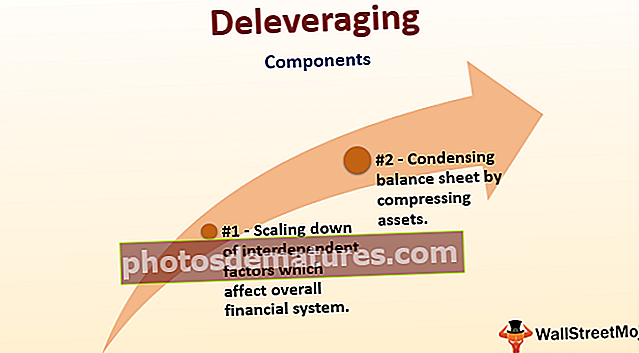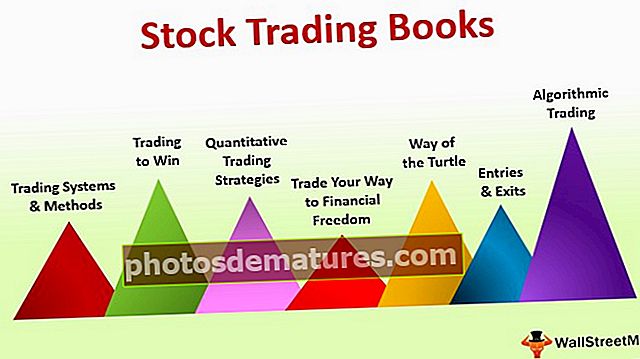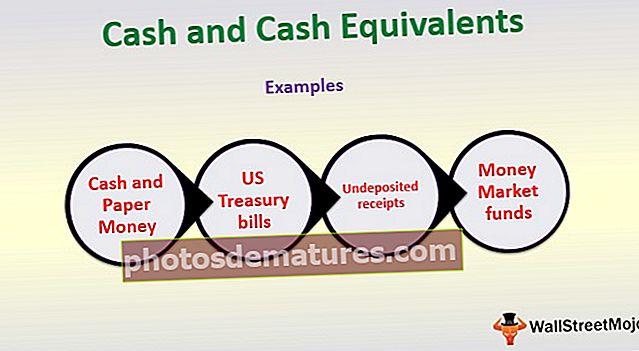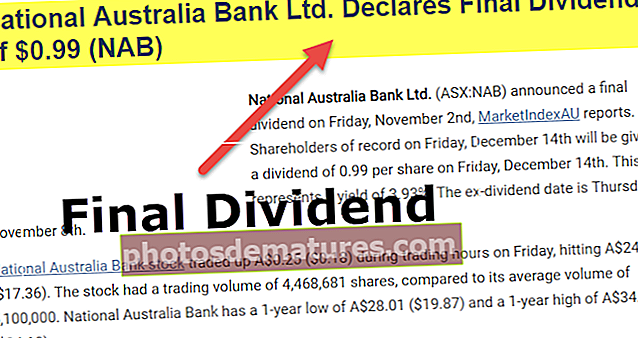وی بی اے ٹیکسٹ فائل لکھیں | ایکسل ڈیٹا کو VBA کوڈ کا استعمال کرتے ہوئے ٹیکسٹ فائلوں میں لکھیں
ایکسل وی بی اے ٹیکسٹ فائل لکھیں
وی بی اے میں ہم ایک ٹیکسٹ فائل کھول سکتے ہیں یا پڑھ سکتے ہیں یا لکھ سکتے ہیں ، ٹیکسٹ فائل لکھنے کا مطلب وہ ڈیٹا ہوتا ہے جو ہمارے پاس ایکسل شیٹ میں ہوتا ہے اور ہم اسے ٹیکسٹ فائل یا نوٹ پیڈ فائل میں کرنا چاہتے ہیں ، اس کے کرنے کے لئے دو طریقے ہیں ، ایک ہے وی بی اے میں فائل سسٹم آبجیکٹ پراپرٹی کا استعمال کرنا اور وی بی اے میں اوپن اور لکھنے کا طریقہ استعمال کرنا ہے۔
زیادہ تر کارپوریٹ کمپنیوں میں ، ایک بار جب رپورٹ کو حتمی شکل دے دی جاتی ہے تو ، وہ رپورٹ کو ڈیٹا بیس پر اپ لوڈ کرنے کی کوشش کرتے ہیں۔ ڈیٹا بیس پر اپ لوڈ کرنے کے لئے وہ ڈیٹا بیس کو اپ ڈیٹ کرنے کے لئے "ٹیکسٹ فائلیں" فارمیٹ استعمال کرتے ہیں۔ ہم عام طور پر ایکسل سے ڈیٹا کو ٹیکسٹ فائل میں کاپی کرتے ہیں۔ کیوں کہ ہم ٹیکسٹ فائلوں پر انحصار کرتے ہیں کیوں کہ ان کے ہلکے وزن اور آسان تر طریقوں کی وجہ سے ان کے ساتھ کام کرنا بہت آسان ہے۔ VBA کوڈنگ کا استعمال کرکے ہم ایکسل فائل سے ٹیکسٹ فائل میں ڈیٹا کاپی کرنے کا کام خود کار طریقے سے کرسکتے ہیں۔ اس مضمون میں ، ہم آپ کو دکھائیں گے کہ کس طرح VBA کوڈ کا استعمال کرتے ہوئے ایکسل فائل سے ٹیکسٹ فائل میں ڈیٹا کاپی یا لکھنا ہے۔
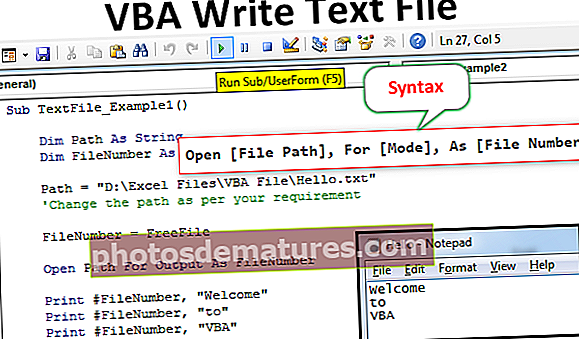
وی بی اے کا استعمال کرتے ہوئے ٹیکسٹ فائلوں میں ڈیٹا کیسے لکھیں؟
ایکسل سے ٹیکسٹ تک ڈیٹا لکھنا پیچیدہ کوڈنگ ہے اور VBA کوڈنگ کے بارے میں بہت اچھی معلومات کی ضرورت ہوتی ہے۔ ایکسل سے کسی ٹیکسٹ فائل میں ڈیٹا کاپی کرنے کیلئے VBA کوڈ لکھنے کے لئے درج ذیل مراحل پر عمل کریں۔
اس سے پہلے کہ میں آپ کو کوڈ لکھنے کا راستہ دکھاتا ہوں ، مجھے کھلا بیانات کا استعمال کرکے ٹیکسٹ فائل کو کھولنے کا طریقہ بتانے دیتا ہوں۔
کھلی متن فائل کا نحو
[فائل کا راستہ] ، [وضع] کے ل، ، بطور [فائل نمبر] کھولیں
فائل کا راستہ: ہم جس فائل کی فائل کمپیوٹر پر کھولنے کی کوشش کر رہے ہیں۔
وضع: موڈ وہ کنٹرول ہے جو ہمارے پاس ٹیکسٹ فائلوں کو کھولنے پر ہوسکتا ہے۔ ہم ٹیکسٹ فائل پر تین طرح کے قابو رکھ سکتے ہیں۔
- ان پٹ وضع: اس سے پتہ چلتا ہے “صرف پڑھو”ابتدائی ٹیکسٹ فائل کا کنٹرول۔ اگر ہم "ان پٹ موڈ" استعمال کرتے ہیں تو ہم فائل کے ساتھ کچھ نہیں کرسکتے ہیں۔ ہم صرف ٹیکسٹ فائل کے مندرجات پڑھ سکتے ہیں۔
- آؤٹ پٹ وضع: اس آپشن کا استعمال کرتے ہوئے ہم اس پر مواد لکھ سکتے ہیں۔ ہمیں یہاں جس نکتے کو یاد رکھنے کی ضرورت ہے وہ یہ ہے کہ تمام موجودہ ڈیٹا کو اوور رائٹ کردیا جائے گا۔ لہذا ، ہمیں پرانے ڈیٹا کے ممکنہ نقصان سے بچنے کی ضرورت ہے۔
- موڈ میں شامل کریں: یہ وضع مکمل طور پر کے برعکس ہے آؤٹ پٹ موڈ۔ اس طریقے کا استعمال کرتے ہوئے ہم دراصل فائل میں موجود ڈیٹا کے آخر میں نیا ڈیٹا لکھ سکتے ہیں۔
فائل نمبر: اس سے تمام کھولی ہوئی ٹیکسٹ فائلوں کا ٹیکسٹ فائل نمبر شمار ہوگا۔ اس سے کھلے فائل نمبر 1 سے 511 تک پوری عددی اقدار میں پہچان جائیں گے۔ فائل نمبر تفویض کرنا مشکل ہے اور بہت زیادہ الجھن کا باعث بنتا ہے۔ اس کے لئے ، ہم مفت فائل فنکشن استعمال کرسکتے ہیں۔
مفت فائل کھولی فائلوں کے لئے انوکھا نمبر واپس کرتا ہے۔ اس طرح ہم کسی بھی طرح کی نقد اقدار کے بغیر انوکھا فائل نمبر تفویض کرسکتے ہیں۔
آپ یہ وی بی اے تحریری ٹیکسٹ فائل ٹیمپلیٹ ڈاؤن لوڈ کرسکتے ہیں۔ وی بی اے ٹیکسٹ فائل سانچہ لکھیںمثال # 1
ایک نئی ٹیکسٹ فائل بنانے کے لئے کوڈ لکھنے کے لئے درج ذیل مراحل پر عمل کریں۔
فرض کریں کہ آپ کے پاس پہلے ہی آپ کے کمپیوٹر اسٹوریج میں "ہیلو ڈاٹ ٹی ٹی ایس" کے نام سے ایک ٹیکسٹ فائل موجود ہے اور ہم آپ کو اس میں ڈیٹا لکھنے کا طریقہ دکھائیں گے۔
پہلا مرحلہ: متغیر کا اعلان کریں
فائل کا راستہ اسٹرنگ کے بطور رکھنے کے لئے متغیر کا اعلان کریں۔
کوڈ:
سب ٹیکسٹ فائل_اختیار 1 () ڈم پاتھ جیسے سٹرنگ اینڈ سب

مرحلہ 2: فائل نمبر کا تعین کریں
اس بات کا تعین کرنے کے لئے کہ ہم کس فائل نمبر کو انٹیجر کے طور پر ایک اور متغیر قرار دینے کی بات کر رہے ہیں۔
کوڈ:
سب ٹیکسٹ فائل_اختیار 1 () سٹرنگ ڈم فائل نمبر کے طور پر دھیم پاتھ جیسے انٹرایر انڈ سب

مرحلہ 3: فائل کا راستہ تفویض کریں
اب راہ متغیر کے لئے فائل کا نام فائل فائل کے نام کے ساتھ تفویض کریں۔
کوڈ:
سب ٹیکسٹفائل_اختیار 1 () سٹرنگ کے طور پر دھیما ہوا راستہ

مرحلہ 4: مفت فائل کا کام تفویض کریں
اب فائل نمبر متغیر کے لئے منفرد فائل نمبر کو ذخیرہ کرنے کے لئے "مفت فائل" کو تفویض کریں۔
کوڈ:
سب ٹیکسٹ فائل_اختیار 1 () سٹرنگ کے طور پر دھیما ہوا راستہ

مرحلہ 5: ٹیکسٹ فائل کھولیں
اب ہمیں اس کے ساتھ کام کرنے کے لئے ٹیکسٹ فائل کو کھولنے کی ضرورت ہے۔ جیسا کہ میں نے وضاحت کی ہے کہ ٹیکسٹ فائل کو کھولنے کے لئے ہمیں اوپن بیان کو استعمال کرنے کی ضرورت ہے۔

مرحلہ 6: پرنٹ / لکھنے کا طریقہ استعمال کریں
فائل کھولنے کے بعد ہمیں اس میں کچھ لکھنے کی ضرورت ہے۔ ٹیکسٹ فائل میں لکھنے کے لئے ہمیں یا تو "لکھیں" یا "پرنٹ" کا طریقہ استعمال کرنے کی ضرورت ہے۔
کوڈ:
سب ٹیکسٹ فائل_اختیار 1 () ڈم پاتھ سٹرنگ ڈم فائلنمبر جیسے انٹیجر پاتھ = "D: \ ایکسل فائلز \ VBA فائل \ ہیلو ڈاٹ ٹیکسٹ" 'اپنی ضرورت کے مطابق راستہ تبدیل کریں فائلنمبر = فری فائل کھلی راہ کے طور پر آؤٹ پٹ فائلنمبر پرنٹ کریں # فائل فائل ، " "پرنٹ کریں # فائل نمبر" ، کو "پرنٹ کریں # فائل نمبر" ، "وی بی اے" اختتام کو خوش آمدید

پہلے ، ہمیں فائل نمبر (یہاں ہم نے فائلنمبر "متغیر کے ذریعے فائل تفویض کی ہے) کا ذکر کرنے کی ضرورت ہے ، پھر ہمیں وہ مواد شامل کرنے کی ضرورت ہے جسے ہم کسی متن فائل میں شامل کرنا چاہتے ہیں۔
مرحلہ 7: ٹیکسٹ فائل کو محفوظ کریں اور بند کریں
ایک بار جب متن ٹیکسٹ فائل میں لکھا جاتا ہے ، تو ہمیں ٹیکسٹ فائل کو محفوظ کرنا اور بند کرنا ہوتا ہے۔
کوڈ:
سب ٹیکسٹ فائل_اختیار 1 () ڈم پاتھ سٹرنگ ڈم فائلنمبر جیسے انٹیجر پاتھ = "D: \ ایکسل فائلز \ VBA فائل \ ہیلو ڈاٹ ٹیکسٹ" 'اپنی ضرورت کے مطابق راستہ تبدیل کریں فائلنمبر = فری فائل کھلی راہ کے طور پر آؤٹ پٹ فائلنمبر پرنٹ کریں # فائل فائل ، " "پرنٹ کریں # فائل نمبر" ، کو "پرنٹ کریں # فائل نمبر" ، "VBA" فائلنمبر بند کریں سب کو بند کریں

اب ، اس کوڈ کو دستی طور پر چلائیں یا شارٹ کٹ ایکسل کلید ایف 5 کے ذریعہ ، یہ ذکر شدہ متن میں ذکر کردہ مواد لکھے گا۔

مثال # 2
اب ہم دیکھیں گے کہ ٹیکسٹ فائل میں ایکسل شیٹ کا ڈیٹا کیسے لکھا جائے۔
اس مثال کے طور پر ، میں نے ذیل میں ایکسل میں سادہ ڈیٹا تشکیل دیا ہے۔

مرحلہ نمبر 1: پرانی مثال کے تسلسل کے ساتھ ، آخری صف اور آخری کالم کو تلاش کرنے کے لئے دو مزید متغیرات کی وضاحت کریں۔
کوڈ:
سب ٹیکسٹ فائل_اختیار 2 () سٹرنگ ڈم فائل نمبر کے طور پر دھیم پاتھ جس طرح انٹیجر ڈم ایل آر انٹیجر ڈیم ایل سی کے طور پر انٹی ٹیر ڈیم ایل سی

مرحلہ 2: ورک شیٹ میں آخری استعمال شدہ قطار اور کالم تلاش کریں۔

مرحلہ 3: اب فائل کا راستہ اور فائل نمبر تفویض کریں۔

مرحلہ 4: اب متنی فائل کو کھولنے کے لئے اوپن بیان کو استعمال کریں۔

مرحلہ 5: ہمیں قطاروں اور کالموں کو توڑنے کی ضرورت ہے ، لہذا مزید دو متغیرات کو اعدادوشمار کے طور پر اعلان کریں۔

مرحلہ 6: اب قطار کے ذریعے لوپ کے لئے کھولیں (وی بی اے میں اگلی لوپ کیلئے)

مرحلہ 7: کالم کے ذریعے لوپ کرنے کے لئے موجودہ لوپ میں ایک اور لوپ کھولیں۔

مرحلہ 8: ہمیں آخری ڈیٹا تک پہنچنے تک اعداد و شمار کی ایک ہی لائن لکھنے کی ضرورت ہے۔ تو اس کے لئے VBA میں IF بیان لگائیں۔

مرحلہ 9: اب ٹیکسٹ فائل کو محفوظ کریں اور بند کریں۔

یہ کوڈ ایک ٹیکسٹ فائل میں تفصیلات لکھ دے گا ، لیکن تحریری شکل کے بعد ٹیکسٹ فائل کو کھولنے کے لئے ہمیں مندرجہ ذیل کوڈ کو استعمال کرنے کی ضرورت ہے۔

کوڈ:
سب ٹیکسٹ فائل_اختیار 2 () سٹرنگ ڈم فائل نمبر کے طور پر دھیم پاتھ جیسا کہ انٹیجر ڈم ایل آر کے طور پر انٹیجر ڈم ایل سی کے طور پر انٹیجر ڈم ایل کے طور پر انٹیجر ڈیم کے طور پر انٹریجر ایل آر = ورک شیٹس ("ٹیکسٹ"). سیل (قطاریں۔کاؤنٹ ، 1). اور (xlUp) .راؤ LC = ورکشیٹ ("متن"). سیل (1 ، کالم.کاؤنٹ). اینڈ (xlToLeft). کالم پاتھ = "D: \ ایکسل فائلیں \ VBA فائل \ ہیلو.txt" FileNumber = FreeFile کھلا آؤٹ پٹ کے لئے فائلنمبر کے لئے K = 1 سے LR کے لئے i = 1 سے LC اگر I LC پھر پرنٹ کریں #FileNumber ، سیل (i ، k) ، دوسری پرنٹ #FileNumber ، سیل (i ، k) ختم کریں اگلا اگلا i اگلے K فائلنمبر شیل بند کریں "نوٹ پیڈ .exe "& Path، vbNormalFocus End Sub لہذا ، F5 کلید کا استعمال کرتے ہوئے کوڈ چلائیں یا پھر دستی طور پر ، یہ نیچے والے ڈیٹا کی کاپی کرے گا۔